Ako imate prijenosno računalo ili računalo s omogućenom TPM-om i u sigurnosnom centru sustava Windows Defender primite poruku da trebate ažurirati sigurnosni procesor ili firmware TPM-a, trebali biste ga nadograditi po prioritetu. U ovom ću vodiču objasniti kako možete očistiti TPM i ažurirati sigurnosni firmver TPM-a .
Što je TPM u sustavu Windows 10?
Trusted Platform Module (TPM) je specijalizirani čip. TPM se obično instalira na matičnoj ploči računala i komunicira s ostatkom sustava pomoću hardverske sabirnice. Može pohraniti RSA ključeve za šifriranje specifične za provjeru autentičnosti matičnog sustava i hardvera. TPM čip također sadrži "par" RSA ključeva koji se naziva ključ potvrde . Par je podržan unutar čipa i softver mu ne može pristupiti. Ukratko, može pohraniti važne podatke, uključujući otiske prstiju, podatke o licu itd.
Kako provjeriti postoji li TPM na računalu?
Pritisnite kombinaciju tipki Win + R i unesite tpm.msc. TPM može biti u jednom od sljedećih stanja: Spreman za upotrebu , Spreman za upotrebu u načinu smanjene funkcionalnosti i Nije spreman za upotrebu . Da biste iskoristili većinu značajki TPM-a u sustavu Windows 10, TPM mora biti spreman za upotrebu .
Važno: Ako imate modul, tada možete ažurirati i obrisati TPM u ovim parametrima s desne strane. Stoga ne morate posezati za donjim točkama. Ali ako nešto pođe po zlu, dolje navedene točke samo su za vas.
Napomena: Prilikom omogućavanja TPM-a mogu postojati problemi s bitlockerom, onemogućite bitlocker kada omogućite TPM.
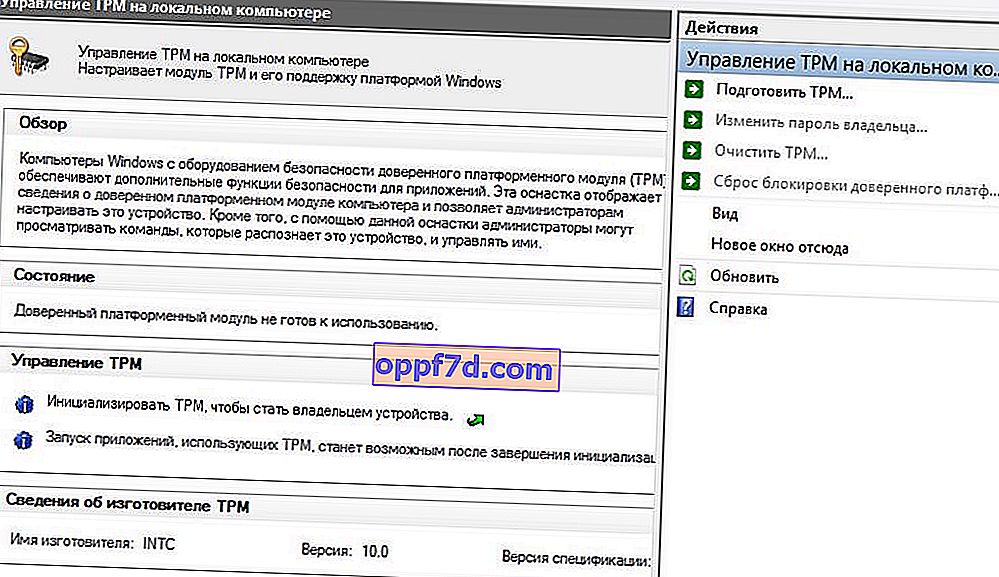
Kako ažurirati firmware sigurnosnog procesora TPM-a
Ažuriranje TPM-a obično sadrži popravak sigurnosne ranjivosti koja bi mogla utjecati na sigurnost operativnog sustava. Ovo će ažuriranje riješiti ranjivost koju ćete trebati preuzeti i instalirati. Također je moguće da ažuriranja firmvera šalju OEM-ovi koji su brži u odnosu na Windows Update.
Preuzmite i instalirajte ažuriranja za Windows
Ovo je najbolji način za ažuriranje vašeg TPM-a. Ako ste onemogućili automatsko ažuriranje, ažurirajte Windows na najnoviju verziju putem Windows Update ili instalirajte zakrpe ručno putem direktorija micosoft.
Instaliranje ažuriranja firmvera od strane OEM-a
Mnogi OEM-ovi, uključujući Microsoft, nude nadogradnje firmvera zasebno. Ako ažuriranje firmvera TPM-a nije bilo uključeno u sustav Windows Update, morat ćete ga ručno preuzeti i primijeniti. Ispod je popis OEM proizvođača s kojih možete preuzeti ažuriranje.
- Microsoftovi površinski uređaji
- Acer
- Fujitsu
- HP-ova korisnička podrška
- HP Enterprise podrška
- Lenovo
- Panasonic
- Toshiba
Kako očistiti TPM
Nakon što instalirate ažuriranje firmvera putem Windows Update ili OEM web mjesta, morat ćete i očistiti TPM. To je važno za sigurnost podataka. Brisanjem TPM-a vratit ćete sigurnosni procesor na zadane postavke.
- Otvorite Windows 10 Defender, idite na Sigurnost uređaja . Zatim pronađite Rješavanje problema sa sigurnosnim procesorom i kliknite Obriši TPM. Prije dovršetka postupka morate ponovno pokrenuti uređaj.
Očistite TPM pomoću PowerShell-a
Postoji naredba koja vraća Trusted Platform Module na njegovo zadano stanje i uklanja vrijednost autorizacije vlasnika i sve ključeve pohranjene u TPM-u. Ova naredba koristi vrijednost ovlaštenja vlasnika pohranjenu u registru umjesto da navede vrijednost ili koristi vrijednost u datoteci.
- Otvorite PowerShell kao administrator i upišite Clear-Tpm.
